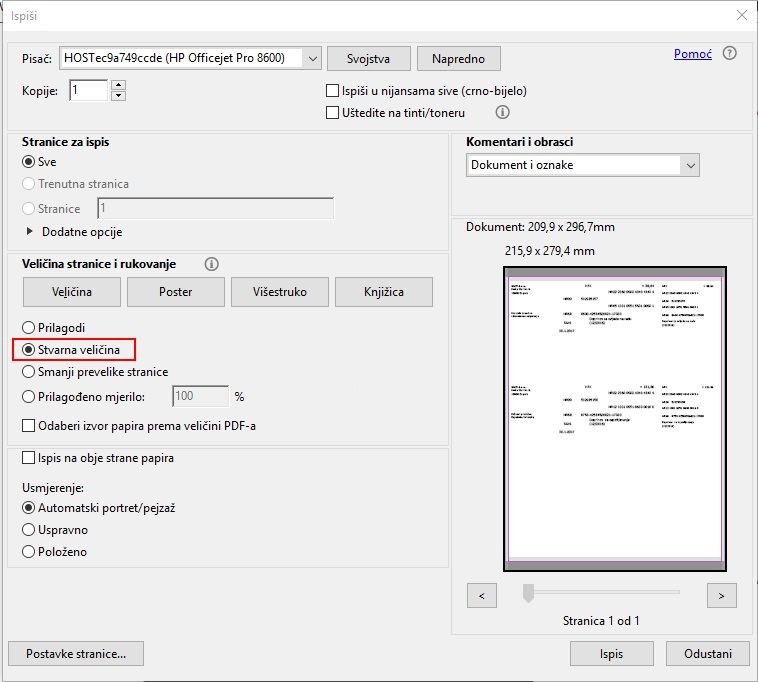Ukoliko se nađete u situaciji da Vam Internet Explorer ne želi otvoriti ispis dokumenata, otvori se stranica koja pokazuje crni/sivi prozor bez dokumenta za printanje ili se dokumenti ispisuju krivo vrlo vjerojatno su se tijekom ažuriranja programa postavke aplikacije Adobe Readera izbrisale.
Prvi korak koji biste trebali napraviti jest izbrisati povijest pretraživanja.
To možete napraviti u Postavkama pretraživača ![]() (Alati Alt + X) / Settings. Klikom na Internetske mogućnosti / Internet options i onda na Izbriši / Delete otvori se prozor Brisanje povijesti pretraživanja / Delete Browsing History, gdje kliknete Izbriši / Delete.
(Alati Alt + X) / Settings. Klikom na Internetske mogućnosti / Internet options i onda na Izbriši / Delete otvori se prozor Brisanje povijesti pretraživanja / Delete Browsing History, gdje kliknete Izbriši / Delete.
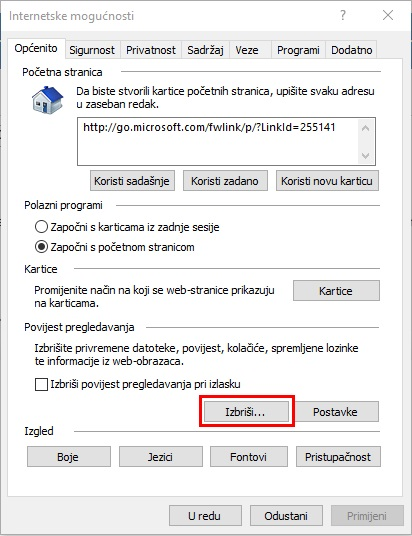
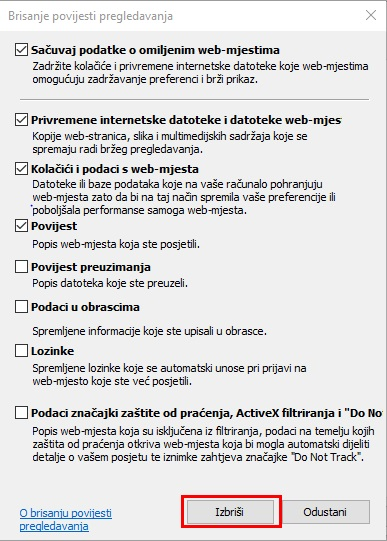
U drugom koraku trebate urediti postavke Adobe Readera. Tako da ponovo otvorite Internetske mogućnosti / Internet options te odabirom gumba Programi / Programs, kliknete Postavi programe / Set programs.
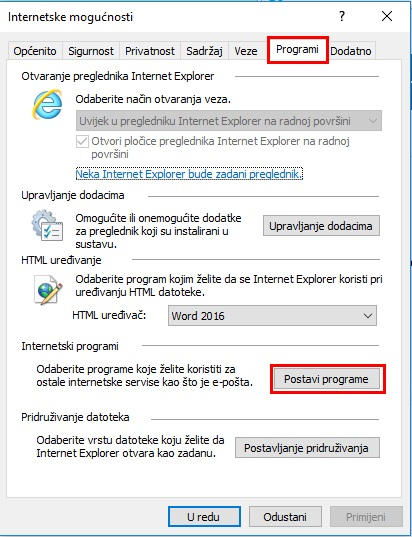
Klikom na Postavljanje zadanih programa / Set your default programs (slika 4) otvorit će se prozorčić u kojem ćete moći postaviti Adobe Acrobat Reader DC kao glavni program za otvaranje PDF dokumenta (slika 5).
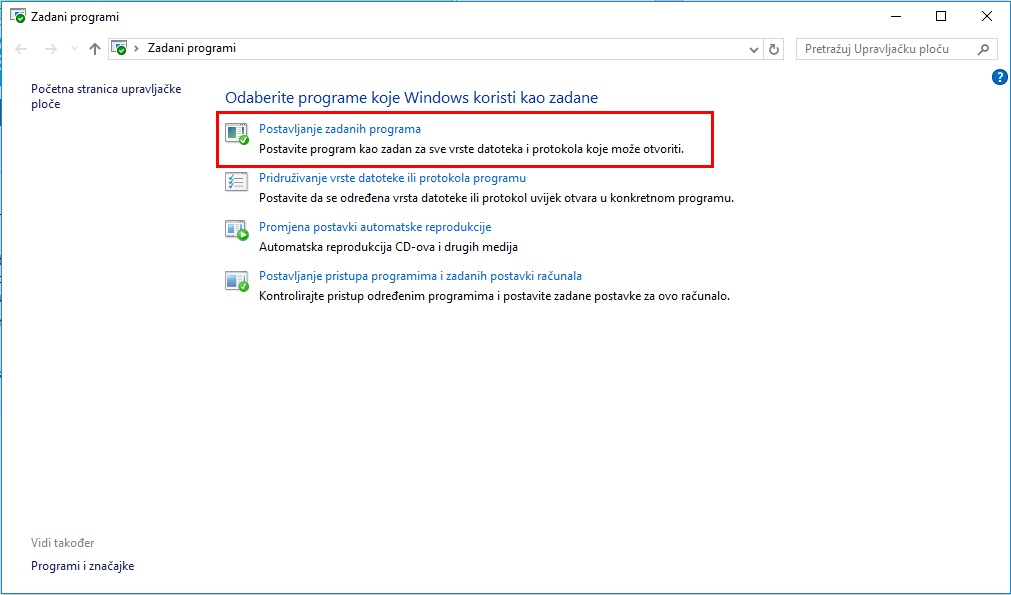
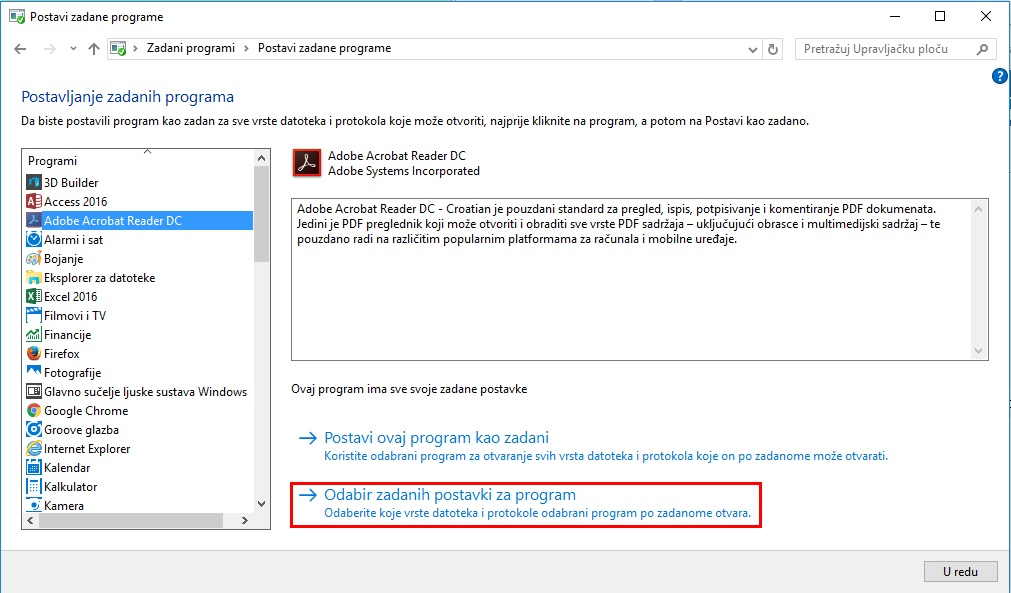
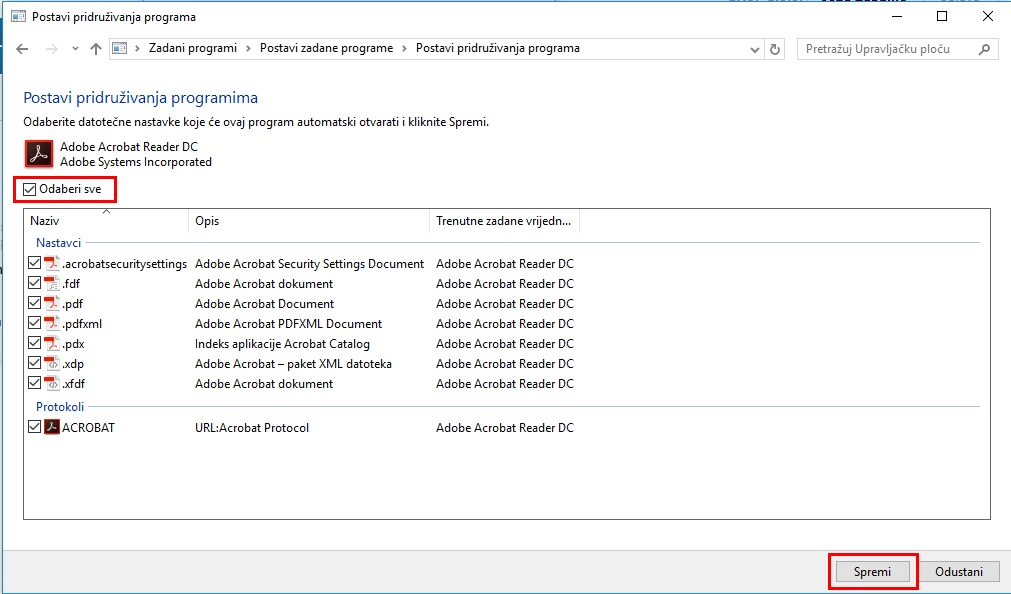
Klikom na Odabir zadanih postavki za program otvorit će se inačice koje trebate označiti, kliknete Odaberi sve i Spremi.
Isto tako budite oprezni kod ispisa, gdje trebate označiti polje Stvarna veličina.